L'installation et la désinstallation d'applications de votre téléphone Android Jelly Bean, comme un Samsung Galaxy S3 ou Galaxy Nexus, ne pourraient être plus simples, mais vous pouvez essayer de résoudre certains problèmes pour que votre téléphone fonctionne normalement.
Par exemple, s'il y a des applications que vous n'utilisez pas régulièrement, leur suppression permettra de libérer de la mémoire et d'alléger la pression sur la mémoire de stockage interne.
Les exemples suivants ont été réalisés sur un Galaxy Nexus, qui exécute une version pure de Jelly Bean, comme le voulait Google. Bien que le Galaxy S3 comporte les propres ajustements d'interface de Samsung, vous constaterez qu'il est presque identique pour les besoins de ce didacticiel. Et si votre téléphone utilise la version antérieure d'Android Ice Cream Sandwich d'Android, vous constaterez qu'il en va de même.
Installer de nouvelles applications
Accédez au magasin Google Play, connectez-vous avec les détails de votre compte. Vous pouvez également envoyer des requêtes ping aux applications directement sur votre appareil à partir du Web. La section "Recommandé pour vous" présente les applications que vous pourriez aimer, en fonction de ce que vous avez déjà installé et même de l'endroit où vous vous trouvez dans le monde (vous savez que Google sait tout sur vous, pas vrai?).
Cliquez sur le bouton Installer d'une application. Si vous disposez de plusieurs appareils Android, vous pouvez choisir celui qui recevra l'application en direct, en quelques secondes. Lancez l'application Play Store sur votre téléphone et retrouvez les mêmes écrans et catégories.
Si vous souhaitez pouvoir installer des applications à partir de sources autres que Google Play Store (versions alpha et bêta, par exemple), l'option correspondante est sur la page Paramètres> Sécurité. Ne l'activez pas à moins d'être heureux que l'application en question provienne d'une source fiable et connue.
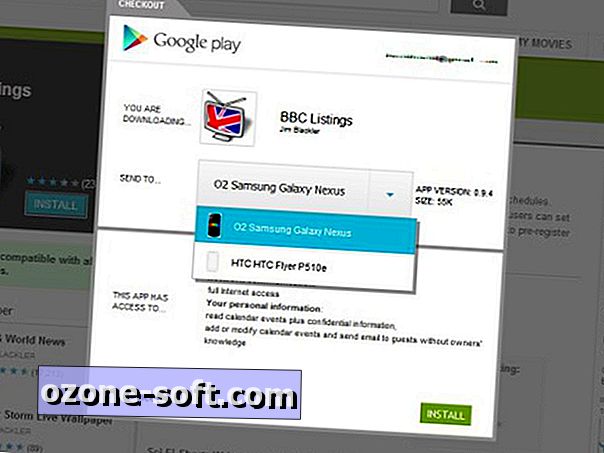
Vous pouvez choisir entre vos appareils Android à partir du magasin Google Play.
Mise à jour des applications
Les applications peuvent être mises à jour en visitant la section Mes applications du site Web de Google Play ou de l'application Play Store de votre téléphone. Accédez aux paramètres de l'application Play store et définissez si les mises à jour sont téléchargées et installées automatiquement, et si cela se produit uniquement via le Wi-Fi (pour enregistrer ces limites de données).
Il existe également la possibilité d'ajouter automatiquement les widgets de l'écran d'accueil associés à chacune des applications que vous installez. Si une mise à jour d'application modifie ses autorisations, vous serez toujours invité à confirmer l'installation manuellement.
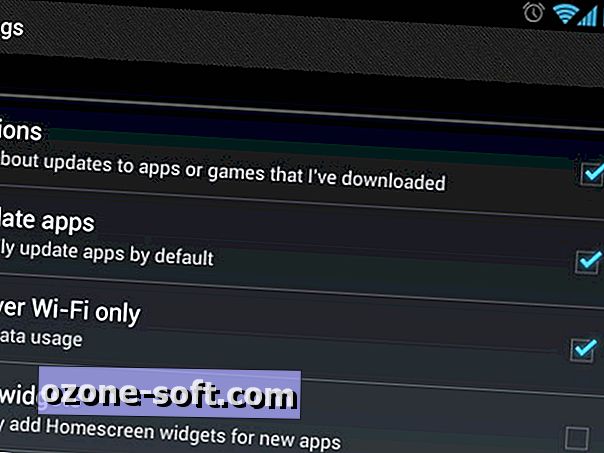
Les paramètres de Play Store vous permettent de configurer le traitement des mises à jour.
Gérer les applications
Rendez-vous dans l'écran des paramètres principaux, ouvrez la page Applications et vous serez peut-être surpris du nombre d'applications qui fonctionnent en arrière-plan (dans la colonne En cours d'exécution). Appuyez sur le coin supérieur droit pour basculer entre les services en cours d'exécution (applications en cours d'exécution) et les processus mis en cache (fichiers temporaires stockés en mémoire pour améliorer les temps de chargement). La RAM disponible est indiquée en bas.
Chacune de ces applications peut être arrêtée temporairement. Toutefois, dans la plupart des cas, vous devrez utiliser un gestionnaire d'applications tiers pour les empêcher de redémarrer lors du prochain redémarrage du téléphone. Si une application particulière fonctionne mal, arrêter le processus associé et le relancer peut résoudre le problème.
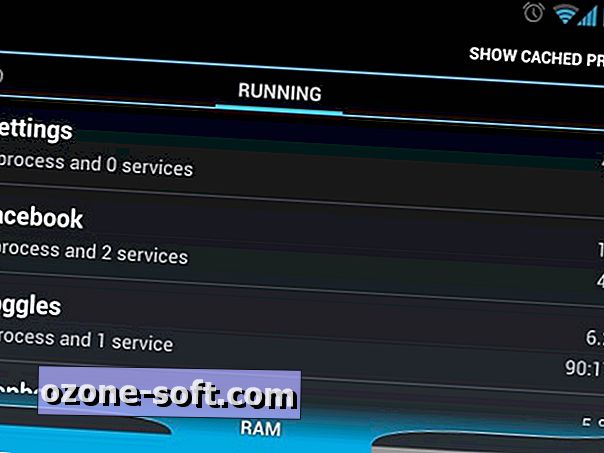
Ouvrez la page Applications en cours d'exécution pour voir où va toute votre mémoire.
Paramètres de l'application et suppression
Basculez sur la colonne Tous, appuyez sur une application pour trouver les options permettant d'effacer ses données associées (votre nom d'utilisateur et votre mot de passe, par exemple) et son cache stocké (fichiers temporaires conservés pour un accès rapide). Vous ne devriez pas avoir besoin d'utiliser ces deux options, mais elles peuvent vous aider lorsque vous essayez de résoudre des problèmes ou de réinitialiser une application.
À moins que l'outil ne soit une application Android intégrée, vous pourrez le désinstaller à partir du même écran. Il existe également une liste des autorisations de l'application et la possibilité d'effacer toutes les associations par défaut que vous avez définies (si vous souhaitez modifier le navigateur utilisé pour ouvrir des liens Web, par exemple).
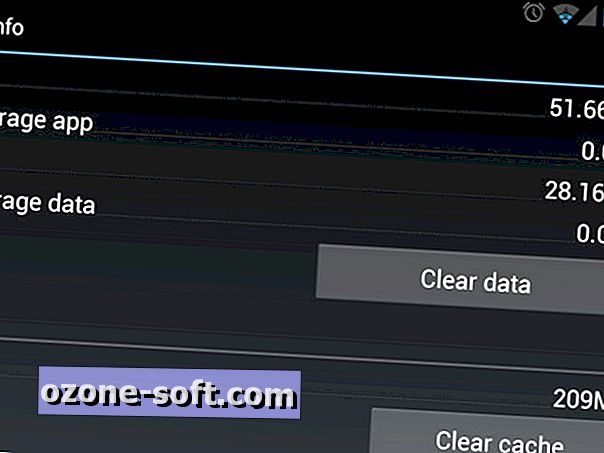
Les écrans individuels des applications vous permettent de réinitialiser et de désinstaller des programmes.












Laissez Vos Commentaires